Paso 1: Ingreso a la Controladora Cloud
- Accede a la plataforma de la controladora en la nube con tu usuario y contraseña.
- En el menú principal, dirígete a Settings (Configuración).
- Dentro de Settings, selecciona la opción WiFi.

Paso 2: Crear una Nueva Red WiFi
- Dentro de la sección WiFi, haz clic en el botón "Add New" (Agregar Nuevo).
- Se abrirá un formulario para configurar los parámetros de la nueva red WiFi.
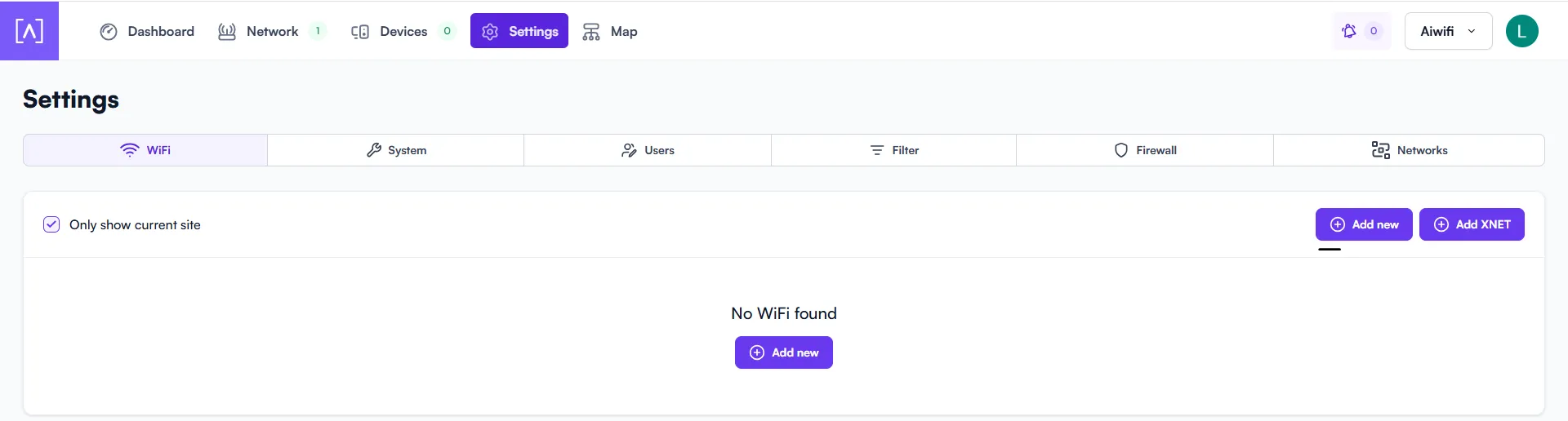
Paso 3: Configuración del SSID
- En el formulario de configuración, en el campo SSID, ingresa el nombre de la red WiFi: Hotpot_ALTA
- En la sección WiFi Settings, selecciona la opción OPEN (Red Abierta).
- Despliega la sección Advanced Settings (Configuración Avanzada) para ajustar opciones adicionales.
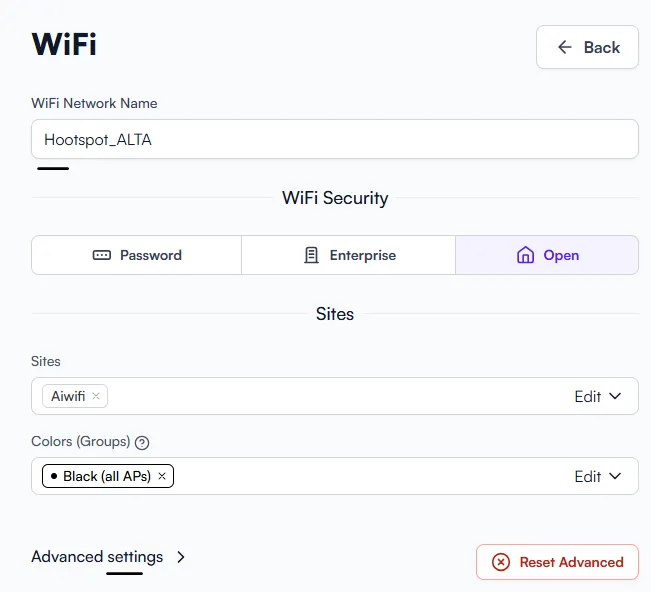
Paso 4: Configuración de Bands
- Dentro de la sección Advanced Settings, busca la opción Bands.
- Activa las siguientes opciones: (Hotspot) (External)
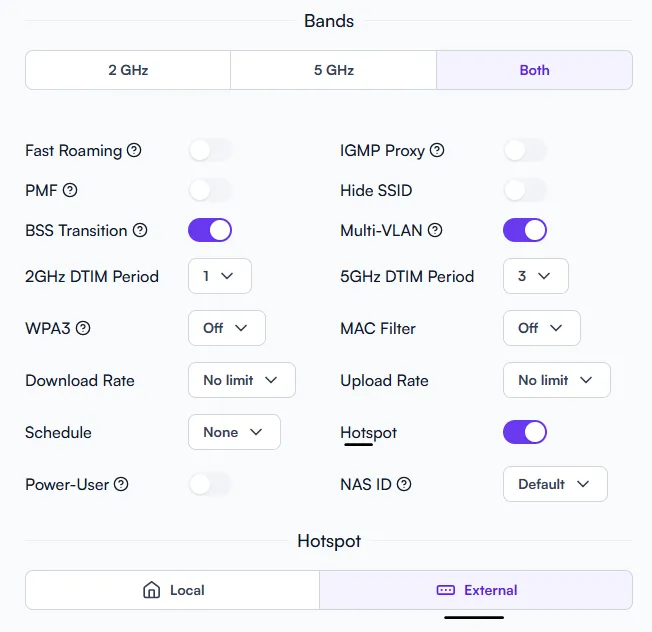
Paso 5: Configuración de Redirección y Hosts Autorizados
- En la sección Captive Portal Settings, ubica el campo Redirect URL e ingresa: https://captive.aiwifi.io
- En el campo Secret, ingresa la clave proporcionada por el área de sistemas. Si no la tienes, solicítala antes de continuar.
- En la sección Additional Authorized Hosts/IP, agrega los siguientes dominios para permitir el acceso sin restricciones:
captive.aiwifi.io
storage1-prod-media.s3.us-east-2.amazonaws.com
api.aiwifi.io
sentry.io
cloudfront.com
lr-ingest.io
doubleclick.net
fbsbx.com
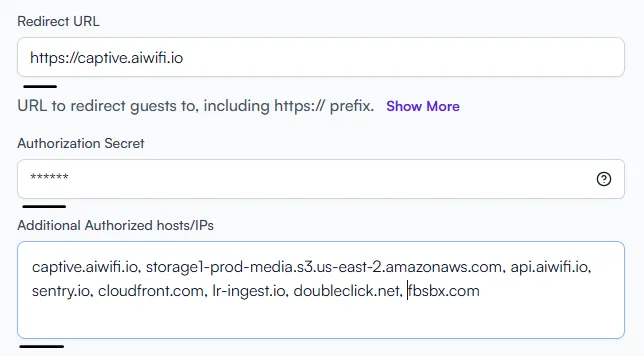
Paso 6: Guardar Configuración
- Deja el resto de las configuraciones con los valores predeterminados (Default).
- Revisa que todos los parámetros configurados sean correctos.
- Haz clic en Save (Guardar) para aplicar los cambios.
✅ ¡Configuración completada!
